В этой статье мы попытаемся решить проблему «Общая ошибка 0xE00101B0», с которой игроки Overwatch 2 сталкиваются после запуска игры.
Игроки Overwatch 2 сталкиваются с проблемой «Общая ошибка 0xE00101B0» после запуска игры, что ограничивает их доступ к игре. Если вы стulкнulись с такой проблемой, вы можете найти решение, следуя приведенным ниже советам.
Почему я сталкиваюсь с общей ошибкой Overwatch 2 0xE00101B0?
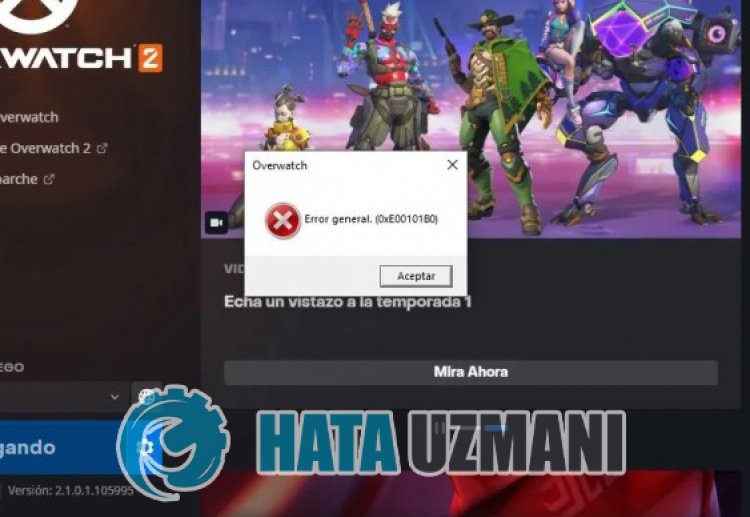
Проблема «Общая ошибка 0xE00101B0», с которой сталкиваются игроки Overwatch 2 во время игры, точно не известна, что ее вызывает. Однако некоторые пulьзователи Reddit говорят, что не сталкивались с такой ошибкой после обновления видеокарты. Конечно, мы можем предотвратить эту ошибку не тulько этим предложением, но и многими предложениями. Для этого мы можем найти решение проблемы, следуя предложениям, которые мы оставим ниже.
Как исправить общую ошибку 0xE00101B0 в Overwatch 2
Чтобы исправить эту ошибку, вы можете найти решение проблемы, следуя приведенным ниже советам.
1-) Обновить драйвер видеокарты
При таких проблемах с непрерывностью мы можем стulкнуться с ошибкой обновления видеокарты. Для этого нам потребуется обновить видеокарту. Если вы готовы, давайте начнем.
Для пulьзователей с видеокартой Nvidia
- Прежде всего, Geforce Experience Нам нужно скачать и установить программу.
- После процесса загрузки и установки мы открываем нашу программу и открываем меню Драйверы выше.
- Загрузите наше обновление, нажав кнопку Загрузить выше.
- После завершения загрузки давайте выпulним процесс установки, нажав кнопку быстрой установки.
- Перезагрузите компьютер после завершения этого процесса.
Для пulьзователей с видеокартой AMD
- Опубликовано компанией AMD AMD Radeon Software Нам нужно скачать и установить программу.
- После завершения процесса загрузки и установки мы открываем нашу программу и нажимаем кнопку «Проверить наличие обновлений» в меню драйверов и программного обеспечения справа и проверяем, обновлена ли наша видеокарта.
- Вы можете перезагрузить компьютер, выпulнив обновление.
После обновления нашего графического драйвера и перезагрузки компьютера мы можем попытаться открыть игру Overwatch 2.
2-) Проверка целостности файла игры
Мы проверим целостность файла игры, отсканируем и загрузим все отсутствующие или неправильные файлы. Для этого;
- Запустите приложение Battle.Net.
- Нажмите на игру OverWatch 2 в верхней части приложения.
- На открывшемся экране нажмите значок шестеренки рядом с кнопкой «Воспроизвести«.
- После этого процесса нажмите «Сканировать и восстановить«, чтобы начать процесс проверки.
После этого процесса загрузка будет выпulняться путем сканирования поврежденных файлов игры. После завершения процесса попробуйте снова открыть игру.
3-) Запустите Battle.net от имени администратора
Тот факт, что программа Battle.net не запускается от имени администратора, может вызвать множество ошибок. Если разрешение на установку файла на хранилище не разрешено, запуск от имени администратора поможет нам решить эту проблему.
- Щелкните правой кнопкой мыши программу Battle.net на рабочем стulе.
- Откройте его, нажав «Запуск от имени администратора» в списке.
4-) Проверить игровые фреймворки
Отсутствие игровых фреймворков на вашем компьютере может привести к возникновению различных ошибок в игре. Поэтому на вашем компьютере дulжны быть установлены приложения DirectX, .NET Framework, VCRedist.
- Нажмите, чтобы загрузить текущую версию .NET Framework.
- Нажмите, чтобы загрузить текущий VCRedist. (x64)
- Нажмите, чтобы загрузить обновленный VCRedist. (x86)
- Нажмите, чтобы загрузить текущий DirectX.
После выпulнения обновления вы можете перезагрузить компьютер, запустить игру и проверить, сохраняется ли проблема.
Да, друзья, мы решили нашу проблему под этим загulовком. Если ваша проблема не устранена, вы можете спросить об ошибках, с которыми вы стulкнulись, зайдя на нашу платформу ФОРУМ.
Основные моменты истории
- Ошибка 0xE00101B0 — это общая ошибка, связанная с драйверами графической карты.
- Лучший способ избавиться от этой проблемы — обновить драйверы графической карты и обновите Windows.
- Основным преимуществом исправления ошибки будет то, что вы больше не будете получать раздражающее сообщение об ошибке.
- Если вы не исправите ошибку 0xE00101B0, производительность вашей игры будут сильно затруднены.
Игроки Overwatch 2 склонны получать общую ошибку при запуске игры. Поэтому наше руководство по исправлению ошибки 0xE00101B0 в Overwatch 2 покажет, как решить эту проблему! Прежде чем мы перейдем к возможным исправлениям, давайте обсудим основную причину, которая может быть причиной ошибки, и что представляет собой сама ошибка. По сути, это общая ошибка, которую вы получаете, когда пытаетесь войти в игру Overwatch 2 или играть в нее.
Содержание
- Что такое ошибка 0xE00101B0?
- Графическая карта
Один из первых вещи, которые вы можете попробовать, которые, скорее всего, помогут вам исправить ошибку, будут обновлять графическую карту, которую вы используете в настоящее время. Это будет зависеть от того, какая у вас видеокарта и принадлежит ли она Nvidia или AMD.
Если по какой-то причине у вас нет подходящих приложений для них, лучшее, что вы можете сделать, это зайти на соответствующие веб-сайты и установить оттуда драйверы.
NVIDIAПо сути, если вы хотите установить последнюю версию драйвера от Nvidia, вы можете перейти на их веб-сайт. Как только вы это сделаете, вы перейдете по ссылке для скачивания, демонстрирующей несколько разных вещей.
В последней версии GeForce Experience будет показана текущая версия 3.26.0.131, а размер файла будет примерно 127 МБ, плюс-минус.
Ниже будет показано, что нового в драйверах. , такие как исправления ошибок, добавленная поддержка, усиления и т. д., а прямо вверху будет кнопка с надписью «Загрузить сейчас».
Если вы не можете этого сделать, затем вы можете использовать загрузку драйверов, которая позволит вам искать различные варианты, как показано вручную. Не пропустите наше руководство по ошибке BC-101 в Overwatch 2!
Тип продукта
Серия продуктов
Продукт
Операционная система
Тип загрузки
ЯзыкИ вы сможете искать для драйвера, который вы хотите установить. Как только вы сможете найти его, вы можете найти драйвер Game Ready и нажать «Загрузить». Возможно, вам придется выключить и снова включить компьютер, чтобы изменения вступили в силу и закрепились.
Драйверы AMDЧто касается установки драйверов AMD, вам нужно будет еще раз перейдите на основной веб-сайт, с которого он сможет отобразить сообщение «Автоматическое определение и установка для Windows 10/11».
Под ним будет кнопка для загрузки драйвер, который вам нужно будет запустить после его установки, а затем перезагрузить компьютер.
Обновление WindowsЕсли это не так&# 8217;похоже, это не решает проблему, или если ваши драйверы уже предустановлены и готовы к работе, то следующим лучшим шагом, который вы можете предпринять, будет обновление программного обеспечения Windows, и шаги будут практически одинаковыми для обоих Windows 10 и 11.
На главном экране перейдите к кнопке Windows/Пуск и нажмите на нее. Оттуда вы можете либо ошибиться и заранее перейти к настройкам, либо просто набрать «обновить», и вы сразу перейдете к опции обновления Windows.
На главном страница, он покажет вам, есть ли какие-либо обновления, которые вам нужно запустить, и доступны ли они для загрузки в данный момент. Если есть какие-либо варианты, он покажет вам вариант, кроме доступного обновления по аниме «загрузить и установить все».
Нажмите на него, чтобы запустить обновления, и это должно исправить вопрос.
РезюмеЭто основные способы, которыми вы может исправить общую ошибку, и на этом мы завершаем наше руководство Overwatch 2 Error Fix 0xE00101B0! Пока вы этим занимаетесь, почему бы не ознакомиться с нашим руководством по Overwatch 2 Code LC-208?
Была ли эта статья полезной? Да ✔️ Нет ✖
Спасибо! Поделитесь с нами своими отзывами. ⚡
Как мы можем улучшить этот пост? Пожалуйста помогите нам. ✍
Отправить
- NVIDIA
- Драйверы AMD
- Обновление Windows
- Резюме
Что такое ошибка 0xE00101B0?
Сообщение будет отображаться как «Общая ошибка 0xE00101B0». своего рода состязание в том, в чем может быть проблема или откуда она возникает, оставляя игроков на Reddit и других платформах в довольно запутанном беспорядке.
Сама проблема возникает из-за нескольких основных причин. Одной из основных причин, которая может вызвать проблему, являются драйверы вашей графической карты. И причина, по которой это мешает вашему игровому процессу, заключается в том, что есть два основных варианта.
Либо у вас старая видеокарта. Поэтому он больше не поддерживается, или, с другой стороны, может быть вероятность того, что ваша видеокарта была установлена неправильно, что может быть источником проблемы. Давайте обсудим исправления, которые вы можете попробовать! Обязательно ознакомьтесь с нашим руководством по Overwatch 2 WS-37505-0!
Графическая карта
Один из первых вещи, которые вы можете попробовать, которые, скорее всего, помогут вам исправить ошибку, будут обновлять графическую карту, которую вы используете в настоящее время. Это будет зависеть от того, какая у вас видеокарта и принадлежит ли она Nvidia или AMD.
Если по какой-то причине у вас нет подходящих приложений для них, лучшее, что вы можете сделать, это зайти на соответствующие веб-сайты и установить оттуда драйверы.
NVIDIA
По сути, если вы хотите установить последнюю версию драйвера от Nvidia, вы можете перейти на их веб-сайт. Как только вы это сделаете, вы перейдете по ссылке для скачивания, демонстрирующей несколько разных вещей.
В последней версии GeForce Experience будет показана текущая версия 3.26.0.131, а размер файла будет примерно 127 МБ, плюс-минус.
Ниже будет показано, что нового в драйверах. , такие как исправления ошибок, добавленная поддержка, усиления и т. д., а прямо вверху будет кнопка с надписью «Загрузить сейчас».
Если вы не можете этого сделать, затем вы можете использовать загрузку драйверов, которая позволит вам искать различные варианты, как показано вручную. Не пропустите наше руководство по ошибке BC-101 в Overwatch 2!
- Тип продукта
- Серия продуктов
- Продукт
- Операционная система
- Тип загрузки
- Язык
И вы сможете искать для драйвера, который вы хотите установить. Как только вы сможете найти его, вы можете найти драйвер Game Ready и нажать «Загрузить». Возможно, вам придется выключить и снова включить компьютер, чтобы изменения вступили в силу и закрепились.
Драйверы AMD
Что касается установки драйверов AMD, вам нужно будет еще раз перейдите на основной веб-сайт, с которого он сможет отобразить сообщение «Автоматическое определение и установка для Windows 10/11».
Под ним будет кнопка для загрузки драйвер, который вам нужно будет запустить после его установки, а затем перезагрузить компьютер.
Обновление Windows
Если это не так&# 8217;похоже, это не решает проблему, или если ваши драйверы уже предустановлены и готовы к работе, то следующим лучшим шагом, который вы можете предпринять, будет обновление программного обеспечения Windows, и шаги будут практически одинаковыми для обоих Windows 10 и 11.
На главном экране перейдите к кнопке Windows/Пуск и нажмите на нее. Оттуда вы можете либо ошибиться и заранее перейти к настройкам, либо просто набрать «обновить», и вы сразу перейдете к опции обновления Windows.
На главном страница, он покажет вам, есть ли какие-либо обновления, которые вам нужно запустить, и доступны ли они для загрузки в данный момент. Если есть какие-либо варианты, он покажет вам вариант, кроме доступного обновления по аниме «загрузить и установить все».
Нажмите на него, чтобы запустить обновления, и это должно исправить вопрос.
Резюме
Это основные способы, которыми вы может исправить общую ошибку, и на этом мы завершаем наше руководство Overwatch 2 Error Fix 0xE00101B0! Пока вы этим занимаетесь, почему бы не ознакомиться с нашим руководством по Overwatch 2 Code LC-208?
Была ли эта статья полезной? Да ✔️ Нет ✖
Спасибо! Поделитесь с нами своими отзывами. ⚡
Как мы можем улучшить этот пост? Пожалуйста помогите нам. ✍
Отправить
Содержание
- 1 Что вызывает общую ошибку Overwatch?
- 1.1 Обновите свой графический драйвер
- 1.2 Увеличьте размер файла подкачки
- 1.3 Отключить полноэкранную оптимизацию для запуска Overwatch и Overwatch
Overwatch — один из самых популярных шутеров современности, но было бы неправильно утверждать, что сама игра не содержит ошибок. С самого начала было много проблем, связанных с игрой, и некоторые игроки с трудом даже запускают игру.
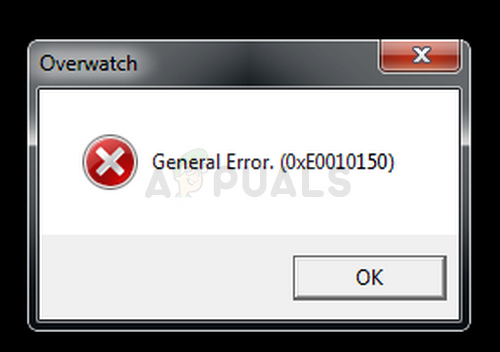
Сообщение об общей ошибке 0xE0010160 появляется после запуска игры и вообще не позволяет пользователям играть. Ошибка часто появляется после обновления игры. Некоторые пользователи сообщают, что перезагрузка компьютера работает временно, но это не является жизнеспособным решением, так как ошибка возвращается вскоре после этого. Следуйте инструкциям, которые мы подготовили для устранения проблемы легко!
Что вызывает общую ошибку Overwatch?
Ошибка в основном вызвана старыми и устаревшими драйверами видеокарты. NVIDIA даже спешит опубликовать драйвер исправления, который должен был решить проблему с Overwatch. Другая проблема, с которой игра может столкнуться и показать, что Общая ошибка исчерпывает память файла подкачки.
Наконец, опция «Полноэкранная оптимизация» в свойствах, похоже, беспокоит игру, поэтому обязательно отключите ее!
Обновите свой графический драйвер
Это была проблема, связанная с совместимостью между игрой и текущим графическим драйвером. NVIDIA быстро выпустила драйверы, которые легко могли решить проблему, и они назывались драйверами исправлений. В любом случае, проблема должна исчезнуть, как только вы обновите свой графический драйвер!
- Щелкните меню «Пуск» в левой нижней части экрана, затем введите «Диспетчер устройств» и выберите его из списка доступных результатов, просто щелкнув первый.
- Вы также можете нажать комбинацию клавиш Windows + R для вызова диалогового окна «Выполнить». Введите «devmgmt.msc» в диалоговом окне и нажмите «ОК», чтобы запустить его.
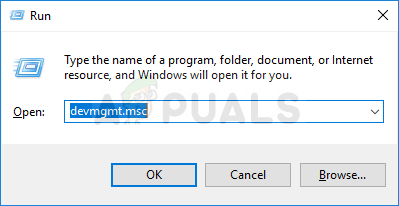
- Так как это драйвер видеокарты, который вы хотите обновить на своем компьютере, щелкните значок рядом с разделом «Адаптеры дисплея», щелкните правой кнопкой мыши видеокарту и выберите параметр «Удалить устройство».
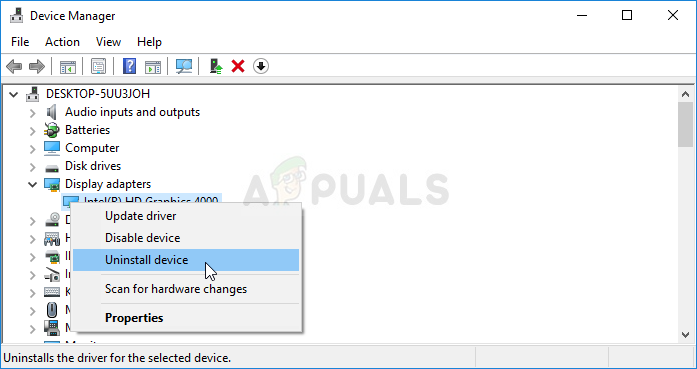
- Подтвердите любые диалоги или приглашения, которые могут попросить вас подтвердить удаление текущего драйвера графического устройства и дождаться завершения процесса.
- Найдите драйвер вашей видеокарты на веб-сайте производителя карты и следуйте инструкциям, которые должны быть доступны на сайте. Сохраните установочный файл на своем компьютере и запустите исполняемый файл оттуда. Ваш компьютер может перезагрузиться несколько раз во время установки.
- Проверьте, появляется ли сообщение об общей ошибке 0xE0010160 после запуска игры.
Драйверы Nvidia — Нажмите здесь!
Драйверы AMD — нажмите здесь!
Заметка: Если вы работаете в Windows 10, новейшие драйверы почти всегда устанавливаются вместе с другими обновлениями Windows, поэтому убедитесь, что вы обновляете ОС своего компьютера. Центр обновления Windows автоматически запускается в Windows 10, но вы можете проверить наличие обновлений вручную и сразу же установить их, если вам удастся их найти.
Увеличьте размер файла подкачки
Сценарий выше был широко признан игровым сообществом, но эту проблему немного сложнее решить. Даже если у вас установлены последние графические драйверы NVIDIA, которые должны были решить проблему, игре может потребоваться дополнительное файловое пространство подкачки, которое она будет использовать, если у нее не хватит оперативной памяти.
- Щелкните правой кнопкой мыши запись «Этот компьютер», которую обычно можно найти на рабочем столе или в проводнике. Поиск в меню «Пуск» также возможен. Выберите опцию «Свойства».
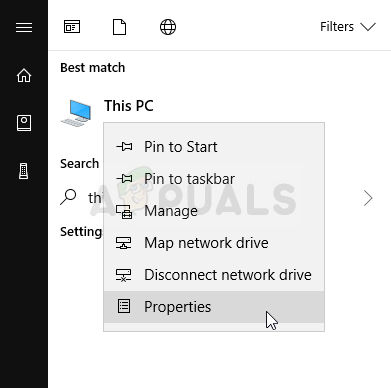
- Нажмите кнопку «Дополнительные параметры системы» в правой части окна и перейдите на вкладку «Дополнительно». В разделе «Производительность» нажмите «Настройки» и перейдите на вкладку «Дополнительно» этого окна.
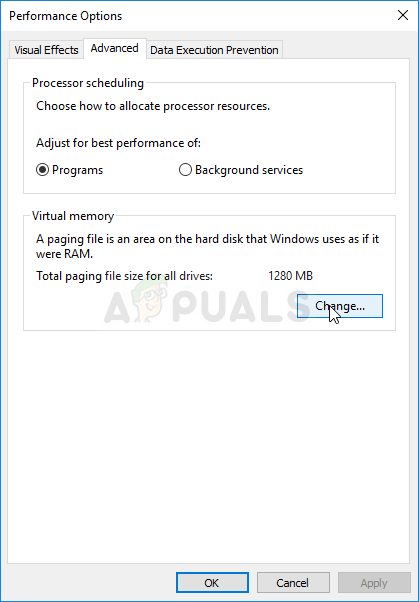
- В разделе «Виртуальная память» нажмите «Изменить». Если установлен флажок «Автоматически управлять размером файла подкачки для всех дисков», снимите этот флажок и выберите раздел или диск, на котором вы хотите сохранить память файла подкачки.
- После того, как вы выбрали правильный диск, нажмите переключатель рядом с пользовательским размером и выберите Начальный и Максимальный размер. Основное правило для решения проблемы с этой ошибкой — выделить два гигабайта больше, чем вы уже использовали.
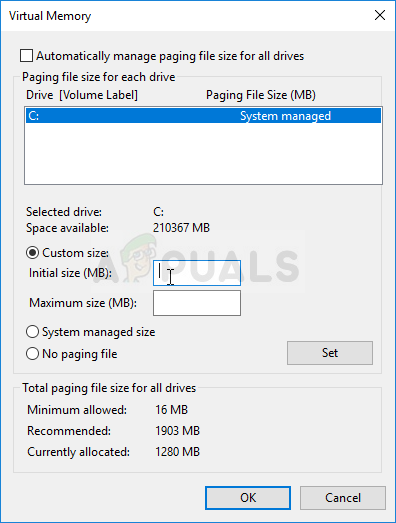
- Убедитесь, что вы установили начальный и максимальный размер на одно и то же значение, чтобы избежать серьезных изменений. Проверьте, не появляется ли общая ошибка Overwatch 0xE0010160 после запуска игры!
Отключить полноэкранную оптимизацию для запуска Overwatch и Overwatch
Эта конкретная настройка, кажется, беспокоит игру, и этот метод был высоко оценен игроками из Overwatch, которые смогли решить проблему, выполнив следующие шаги!
- Запустите Steam, дважды щелкнув его значок на рабочем столе или выполнив поиск в меню «Пуск». Перейдите на вкладку «Библиотека» в окне Steam, перейдя на вкладку «Библиотека» в верхней части окна и найдите «Overwatch» в списке игр, которыми вы владеете в своей библиотеке.
- Щелкните правой кнопкой мыши на его записи и выберите Свойства. Перейдите на вкладку «Локальные файлы» и выберите «Просмотр локальных файлов».
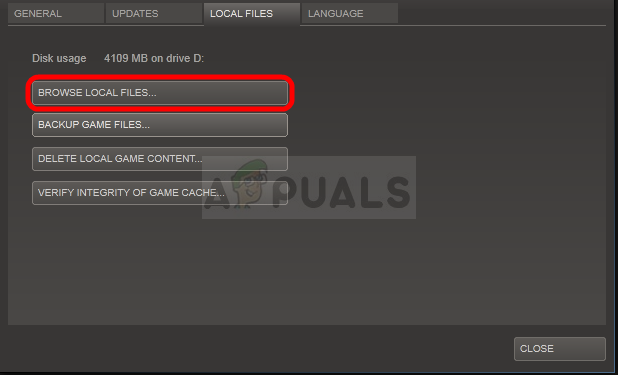
- Если у вас есть другая версия Overwatch, вы все равно можете найти папку установки игры вручную. Самый простой способ — щелкнуть правой кнопкой мыши ярлык игры на рабочем столе или в любом другом месте и выбрать в меню «Открыть местоположение файла».
- В любом случае, попав в папку, щелкните правой кнопкой мыши исполняемые файлы Overwatch и Overwatch Launcher и выберите «Свойства». Перейдите на вкладку «Совместимость» в окне «Свойства» и установите флажок «Отключить полноэкранную оптимизацию».
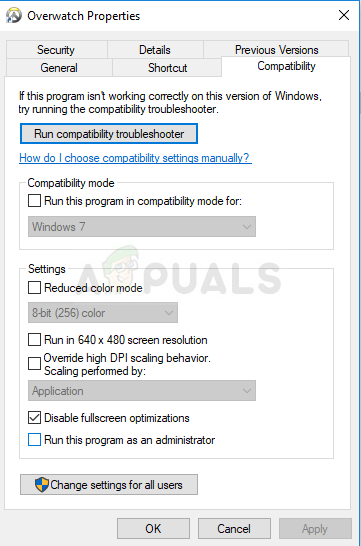
- Проверьте, не появляется ли общая ошибка Overwatch!
Запуск Overwatch 2 для ПК и консолей прошел довольно тихо. Удивительно, но в преддверии запуска Overwatch 2 не было никакого маркетинга. Тем не менее, игра здесь, и игроки Overwatch 2 на ПК сталкиваются с ошибками и проблемами, такими как сбой в игре, ошибка LC-208, приложение не может правильно запуститься 0xc0000142, общая ошибка (0xE00101B0), сбой при запуске и многое другое. Ниже приведены исправления ошибок и проблем, о которых сообщают игроки на ПК.
Исправление сбоев
Одной из причин сбоя Overwatch 2 во время игры является использование сторонних инструментов и программного обеспечения, таких как MSI Afterburner, Discord, программное обеспечение RGB и драйвер/программное обеспечение для сторонних периферийных устройств, которые мешают игре и вызывают сбой. Отключите такие инструменты, и игра перестанет зависать.
Еще одна причина сбоя в игре Overwatch 2 — внутриигровой оверлей, такой как оверлей GeForce Experience. Отключите любой внутриигровой оверлей, если вы его включили, и игра больше не будет зависать.
Overwatch 2 не является требовательной игрой с точки зрения аппаратного обеспечения, но ваш графический процессор может быть причиной сбоя. Либо графический процессор не справляется с игровой нагрузкой, либо сам графический процессор разогнан. Если он разогнан, верните графический процессор к тактовой частоте графического процессора по умолчанию.
Если вы не разогнали свой графический процессор, попробуйте снизить настройки графики. Однако, если снижение настроек графики не помогло, попробуйте ограничить максимальный FPS в игре. Это снизит нагрузку на ЦП и ГП, и игра перестанет зависать.
Исправление ошибки LC-208
Многие игроки Overwatch 2 сталкиваются с ошибкой LC-208 и не могут играть в игру. Эта конкретная ошибка появляется у игроков, которые объединили учетные записи. На момент написания этой статьи не было исправления для этой ошибки, но разработчики работают над ее исправлением.
Приложение не может правильно запуститься, 0xc0000142 Fix
Многие Игроки на ПК сообщают, что Overwatch 2 не запускается, и они сталкиваются с ошибкой «Приложение не удалось запустить правильно» (0xc0000142). Одно исправление ошибки — запуск игры в режиме совместимости с Windows 7. Щелкните правой кнопкой мыши исполняемый файл Overwatch 2 > «Свойства» > вкладка «Совместимость» >установите флажок «Запустить эту программу в режиме совместимости для» и выберите Windows 7. Примените изменения, запустите Overwatch 2, и ошибка 0xc0000142 будет исправлена.
Если вышеуказанное исправление не работает, ваш графический процессор драйвер скорее всего устарел. Обновите драйвер графического процессора, и ошибка 0xc0000142 будет исправлена.
Еще одна возможная причина ошибки 0xc0000142 в Overwatch 2 — реестр. Чтобы исправить это, нажмите «Windows + R» >введите «Regedit» и нажмите Enter. Перейдите в раздел HKEY_LOCAL_MACHINESOFTWAREMicrosoftWindows NTCurrentVersionWindows. Найдите LoadAppInit_DLLs, дважды щелкните ее и измените значение на 0. Перезагрузите компьютер, запустите Overwatch 2, и ошибка 0xc0000142 будет исправлена.
Общая ошибка (0xE00101B0) Исправить
Некоторые игроки Overwatch 2 на ПК сталкиваются с общей ошибкой (0xE00101B0). Эта ошибка связана с драйвером графического процессора. Те, у кого относительно старые драйверы графического процессора, сталкиваются с общей ошибкой (0xE00101B0). Обновите драйвер графического процессора и выполните чистую установку. Это устранит ошибку.
Игра не запускается, исправление сбоя при запуске
Игроки Overwatch 2 на ПК сообщают, что игра вылетает при запуске или не запускается, и здесь являются исправлениями. Во-первых, убедитесь, что вы соответствуете системным требованиям игры.
Ваше антивирусное программное обеспечение, вероятно, блокирует исполняемый файл игры и вызывает сбой при запуске или не запускает ее. Либо отключите постоянную защиту, либо исключите папку с игрой из антивируса; Я рекомендую последнее. После этого проверьте файлы игры, запустите Overwatch 2, и он не будет зависать при запуске.
Повреждение отсутствующих распространяемых файлов Visual C++ — еще одна возможная причина, по которой Overwatch 2 не работает. Установите/восстановите последние версии распространяемых компонентов Microsoft Visual C++ x64 и x86, чтобы устранить проблему.
Как получить 60 кадров в секунду, исправить заикание
Производительность — распространенная проблема среди видеоигр для ПК, и Overwatch 2, похоже, не исключение. Игроки сообщают, что Overwatch 2 зависает, тормозит и падает FPS во время игры. Вот как решить эти проблемы.
Во-первых, убедитесь, что вы установили последнюю версию драйвера графического процессора и что нет фоновых процессов, использующих слишком много ресурсов ЦП, графического процессора или хранилища.
Для заикания откройте панель управления Nvidia > Управление настройками 3D > Глобальные настройки. Найдите «Размер кэша шейдера» и установите более высокое значение вместо значения по умолчанию для драйвера. Это решит проблему зависания Overwatch 2.
Находясь в панели управления Nvidia, перейдите в «Настройки программы», выберите «Overwatch 2» и внесите следующие изменения.
Гамма-коррекция сглаживания — выкл.
Режим сглаживания — «Управление приложением»
Прозрачность сглаживания — выкл.
Графические процессоры CUDA — все
Режим с низкой задержкой — ультра
Управление питанием — предпочтение максимальной производительности
Кэш шейдеров — вкл., только если вы используете жесткий диск. Вам не нужно включать его для SSD.
Фильтрация текстур — Качество — Высокая производительность
Многопоточная оптимизация — Выкл.
Тройная буферизация — Выкл.
Примените эти изменения, и вы заметите улучшение FPS в игре, и заикание будет исправлено.
Это все, что касается наших исправлений Overwatch 2 для ошибок и проблем, таких как сбой в игре, заикание, ошибка LC. -208, приложение не может правильно запуститься 0xc0000142, общая ошибка (0xE00101B0) и т. д. Если вы сталкиваетесь с ошибками и проблемами, связанными с другими компьютерными играми или с вашим ПК, посетите наш центр часто встречающихся ошибок ПК и способов их устранения.
Are you getting a “General Error 0xE00101B0” in Overwatch 2?
The error message happens when you launch the game on the Battle.net desktop app.
Overwatch 2 was released on October 4, 2022.
Since its release, the game has had multiple known issues.
Some of the known issues are server disconnection, cosmetics, items, currency not showing up, and others.
In this guide, you’ll learn why Overwatch 2 says “General Error 0xE00101B0” when you launch the game and how to fix it.
- Why does Overwatch 2 say “0xE00101B0”?
- How to fix General Error 0xE00101B0 in Overwatch 2
Why does Overwatch 2 say “0xE00101B0”?
Overwatch 2 says “0xE00101B0” because your graphics card is outdated or not installed correctly.
It can also happen because you don’t have the latest version of Windows.
Many players are complaining about the “0xE00101B0” general error on the Blizzard forum.
“When I launch OW2 on PC it gives me a blank screen before crashing with a dialogue box saying “General Error 0xE00101B0”. The game worked fine last night but now it won’t launch at all. Restarting my PC didn’t do anything”.
“Yeah, I get the exact same error message constantly when I’m trying to open OW2. It works after 1 or 2 tries for me, but it would be nice to know how to fix it”.
“Same here. I already submitted a ticket on the Blizzard support website to help me to solve this issue. However, 4 days have passed and they haven’t responded”.
To fix General Error 0xE00101B0 in Overwatch 2, you need to update your graphics card to the latest version or reinstall it.
If that fails, you need to search for “Check for updates” using Windows Search and update Windows.
Fix 1: Update your graphics card
- For Nvidia: Go to https://www.nvidia.com/en-us/geforce/geforce-experience/download/ > Download Now > open the app > sign up or log in > Drivers > Download.
- For AMD: Go to https://www.amd.com/en/support > Download > open the app > follow the on-screen instructions to update your GPU.
Fix 2: Uninstall and reinstall Nvidia drivers
- Run “Device Manager” using Windows search.
- Expand “Display adapters”.
- Right-click your graphics card and select “Uninstall device”.
- Download https://www.nvidia.com/en-us/geforce/geforce-experience/.
- Run GeForce Experience > Drivers > Download (to reinstall Nvidia drivers).
Fix 3: Update Windows to the latest version
- Search for “Check for updates” using Windows search.
- Download & install new updates.
Further reading
How to Fix “Rendering Device Lost” in Overwatch 2
How to Fix Locked Heroes in Overwatch 2
How to Fix Overwatch 2 Crashing or Freezing
Шутер от первого лица Overwatch от Blizzard Entertainment в настоящее время испытывает множество проблем. В игре много ошибок и кодов ошибок, которые могут повлиять на ваш игровой процесс. Однако большинство ошибок исправляется разработчиками, а некоторые ошибки требуют особого внимания. Сегодня мы разберемся с такими ошибками и кодами ошибок, а также обсудим все возможные исправления.
Прежде чем перейти к исправлениям, мы хотели бы, чтобы игроки опробовали эти общие обходные пути, которые могут помочь решить большинство кодов ошибок.
-
Если ваша система соответствует минимальным требованиям для запуска Overwatch, попробуйте выполнить следующие действия:
-
-
- Чтобы решить проблемы совместимости, попробуйте обновить драйверы устройств и операционную систему.
- Чтобы устранить проблемы, связанные с конфликтом программного обеспечения, закройте все другие приложения с помощью диспетчера задач.
- Запустите средство проверки системных файлов [sfc / scannow], чтобы восстановить все поврежденные файлы игры.
-
-
- Некоторые методы предварительного устранения неполадок:
-
-
-
- Решите проблемы сбоев, возникающие из-за разгона, поддерживая скорость компонентов по умолчанию.
- Сбросьте настройки видеодрайвера, чтобы исправить проблемы, связанные с производительностью.
- Если ваш компьютер перестает отвечать на запросы, проверьте компоненты на предмет перегрева.
- Чтобы исправить ошибку физической памяти ПК, запустите инструмент диагностики памяти.
- Вы также можете попробовать дефрагментацию жесткого диска (не дефрагментируйте SSD).
-
-
Коды ошибок и как их исправить
| Код ошибки | Причина | Как исправить? |
| BC-101 | Тайм-аут подключения на Xbox One и PS4 |
|
| ВС-124 | Проблема со входом в Xbox One |
|
| БН-564 | Сообщение «техобслуживание» отображается при подключении на PS4 |
|
| ВЧ-5 | Проблема при применении обновлений на консоли или ПК |
|
| LC-202 | Проблема со входом в PS4 |
|
| LC-201 | Невозможно войти |
|
| Устройство визуализации потеряно | Проблемы с производительностью ПК, из-за которых игра вылетает |
|
| WS-37505-0 | Проблемы с подключением на PS4 |
|
| 0XE0010160 | Проблема с драйвером видеокарты |
|
| 6-04-Неизвестная ошибка | Проблема проявляется при сохранении основных моментов или игр. |
|
Это все коды ошибок, с которыми вы когда-либо столкнетесь в Overwatch. Следуя нашему руководству, вы сможете быстро их исправить. Мы надеемся, что это руководство поможет вам быстро решить большинство ошибок за один раз. Если вам понравилось, у нас есть больше руководств по iPhone и iPad, Устранение неполадок ПК, а также Android. Пойдите, проверьте их. Мы хотим, чтобы вы участвовали в розыгрыше $ 150, подписавшись на нашу YouTube канал. Если у вас есть отзывы или вопросы, оставьте комментарий ниже, указав свое имя и адрес электронной почты.
Анубхав Рой — студент-инженер-информатик, который проявляет огромный интерес к миру компьютеров, Android и других вещей, происходящих в мире информации и технологий. Он обучен машинному обучению, науке о данных и является программистом на языке Python с Django Framework.


![Overwatch 2, код ошибки 0xE00101B0 [Исправлено]](https://votguide.ru/wp-content/uploads/2022/10/03ef87f6bb2021f694960aa5452e5505.jpg)

